Hoe filter je een werkblad op basis van een bereik van cellen in een ander werkblad in Excel?
Voor twee werkbladen met dezelfde tabelstijl en enkele gemeenschappelijke gegevens, moet je mogelijk één werkblad filteren op basis van een specifieke kolom in een ander werkblad. Dit artikel biedt een methode om dit probleem op te lossen.
Filter een werkblad op basis van een ander werkblad in Excel
Filter een werkblad op basis van een ander werkblad in Excel
Zoals in de onderstaande schermafbeelding te zien is, hebben Werkblad1 en Werkblad2 hun eigen tabel, en de eerste kolom A van deze twee tabellen heeft enkele dubbele waarden. Nu moet je Werkblad1 filteren op basis van de gegevens in kolom A van Werkblad2. Volg de volgende stappen.
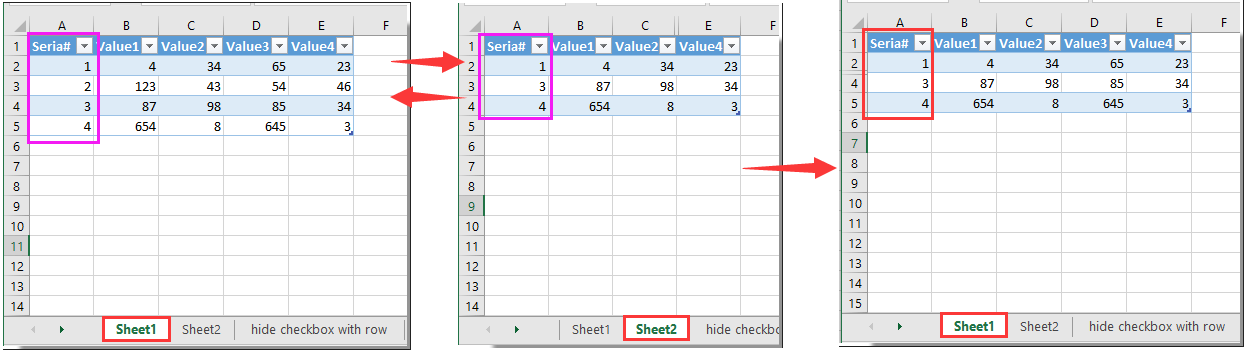
1. Ga naar Werkblad2 en selecteer de eerste kolom van de tabel, noem dit geselecteerde bereik vervolgens ListID in het Naamvak. Zie schermafbeelding:
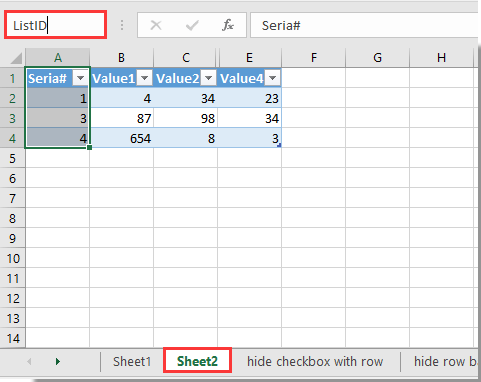
2. Ga terug naar Werkblad1, selecteer een lege cel naast de oorspronkelijke tabel, voer vervolgens de formule =COUNTIF(ListID, A2) in de Formulebalk in (Opmerking: ListID is de celnaam die je in stap 1 hebt gemaakt, A2 is de cel binnen de kolom waarop je wilt filteren) en druk op de Enter-toets.
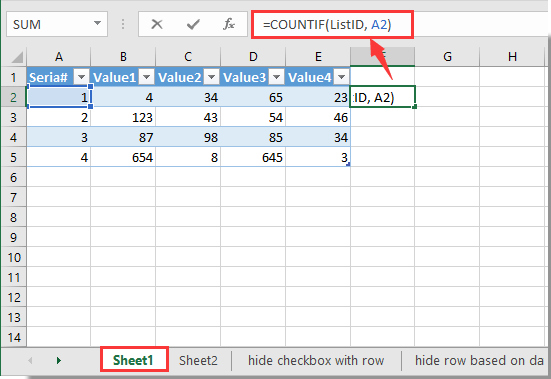
Je ziet dat er getallen 1 en 0 worden weergegeven in de nieuwe hulpcolumn. Nummer 1 betekent dat dezelfde gegevens ook bestaan in het bepaalde bereik in Werkblad2, nummer 0 betekent dat de bepaalde celwaarde niet bestaat in Werkblad2.
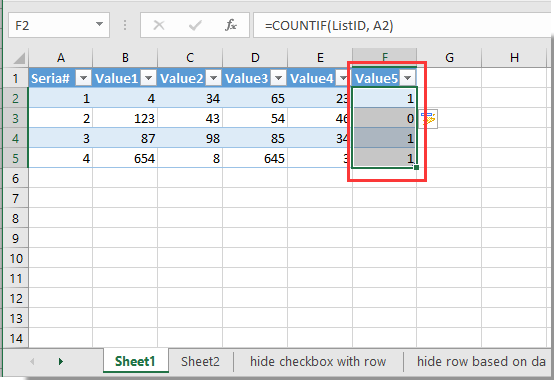
3. Filter vervolgens de nieuwe hulpcolumn op nummer 1 zoals in de onderstaande schermafbeelding te zien is.
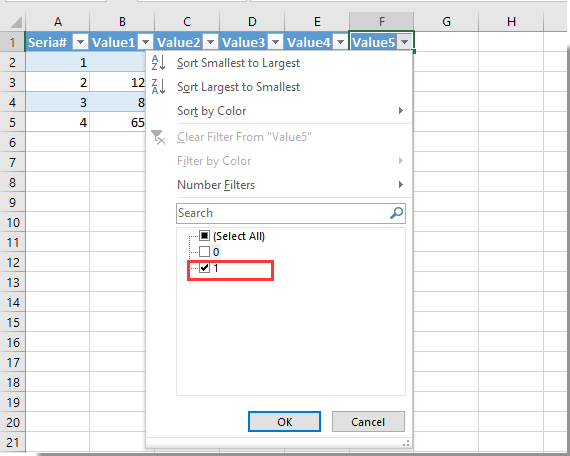
De gegevens in Werkblad1 zijn nu gefilterd op basis van het bepaalde bereik in Werkblad2.
Gerelateerde artikelen:
- Hoe filter je gegevens inclusief lege rijen in Excel?
- Hoe filter je gegevens op basis van een selectievakje in Excel?
Beste productiviteitstools voor Office
Verbeter je Excel-vaardigheden met Kutools voor Excel en ervaar ongeëvenaarde efficiëntie. Kutools voor Excel biedt meer dan300 geavanceerde functies om je productiviteit te verhogen en tijd te besparen. Klik hier om de functie te kiezen die je het meest nodig hebt...
Office Tab brengt een tabbladinterface naar Office en maakt je werk veel eenvoudiger
- Activeer tabbladbewerking en -lezen in Word, Excel, PowerPoint, Publisher, Access, Visio en Project.
- Open en maak meerdere documenten in nieuwe tabbladen van hetzelfde venster, in plaats van in nieuwe vensters.
- Verhoog je productiviteit met50% en bespaar dagelijks honderden muisklikken!
Alle Kutools-invoegtoepassingen. Eén installatieprogramma
Kutools for Office-suite bundelt invoegtoepassingen voor Excel, Word, Outlook & PowerPoint plus Office Tab Pro, ideaal voor teams die werken met Office-toepassingen.
- Alles-in-één suite — invoegtoepassingen voor Excel, Word, Outlook & PowerPoint + Office Tab Pro
- Eén installatieprogramma, één licentie — in enkele minuten geïnstalleerd (MSI-ready)
- Werkt beter samen — gestroomlijnde productiviteit over meerdere Office-toepassingen
- 30 dagen volledige proef — geen registratie, geen creditcard nodig
- Beste prijs — bespaar ten opzichte van losse aanschaf van invoegtoepassingen